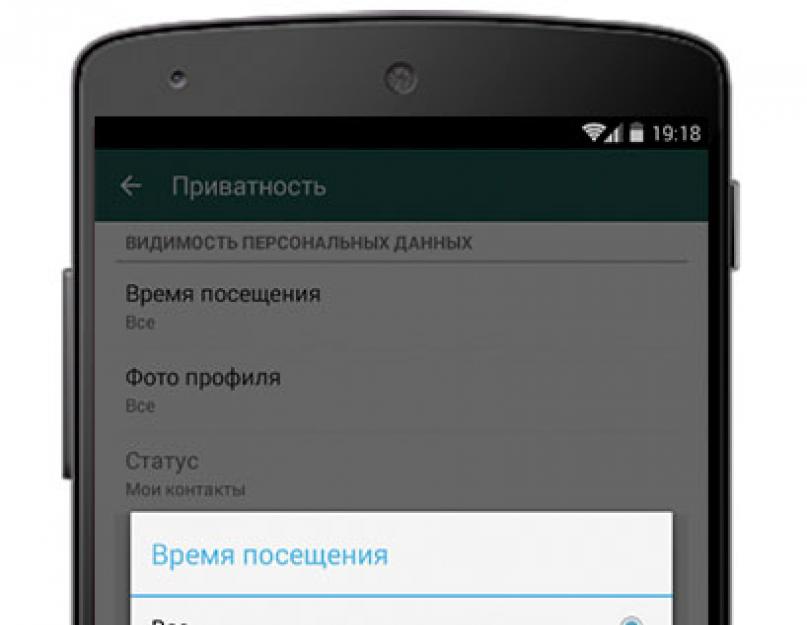Если у вас есть смартфон, вы наверняка слышали о программах типа WhatsApp, а возможно, вы уже даже давно скачали его себе и пользуетесь каждый день. Это очень удобная программа для общения. Это быстрее, чем смс-сообщения и Интернета требует меньше, чем ВКонтакте и Facebook. И сейчас мы вам расскажем о 10 секретах программы WhatsApp, с которыми вы полюбите ее и свой смартфон еще больше.
Итак, что можно сделать с программой WhatsApp:
- Настроить приватность. Чтобы настроить видимость персональных данных (статус, фото профиля), тебе достаточно перейти в меню «Настройки» - «Аккаунт» - «Приватность». А вот если вы хотите уберечь информацию от посторонних глаз, выбери пункт «Никто».
- Блокировать пользователя. Если вам нужно занести кого-нибудь в черный список, достаточно перейти в «Настройки» - «Аккаунт» - «Приватность» - «Заблокированные». Нажав на иконку в правом верхнем углу, вы увидите список всех своих контактов. Для того чтобы кого-то заблокировать, достаточно выбрать нужный контакт.
- Отключить автоматическое скачивание медиа. Те, кто часто путешествует, знают, как дорого платить за скачивание файлов, находясь в роуминге. Для того чтобы отключить эту опцию, нужно зайти в меню «Настройки» - «Настройки чата» - «Автозагрузка медиа». Перейди в каждый из пунктов («Мобильная сеть», «Wi-Fi», «В роуминге») и сними галочки напротив «Изображения», «Аудио» и «Видео».
- Управлять звуковыми уведомлениями. Чтобы отключить звуковые уведомления (мелодию контакта, звуки в чате) достаточно перейти в меню «Настройки» - «Уведомления».
- Перейти на новый номер мобильного. Если вы поменяли SIM-карту, вам необязательно заводить в WhatsApp новый аккаунт. Достаточно перейти в «Настройки» - «Аккаунт» - «Изменить номер», подтвердить старый номер и ввести новый.
- Копировать сообщения. Эта полезная функция позволяет не терять нужную информацию и всегда иметь ее под рукой. Перейди в «Настройки» - «Настройки чата» - «Резервное копирование чатов». Готово!
- Восстанавливать удаленные сообщения. Если из-за неосторожности или в результате сбоя системы у вас удалились сообщения - их можно восстановить. WhatsApp каждый раз автоматически создает резервные копии и хранит их на MicroSD-карте вашего телефона. Для начала вам нужно удалить и повторно установить WhatsApp, а когда мессенджер предложит вам восстановить историю сообщений, просто нажмите на кнопку «Восстановить».
- Поставить пароль. Если ваша переписка в WhatsApp не предназначена для посторонних глаз, лучше защитить ее мессенджер-паролем. Это можно сделать при помощи таких приложений, как, например, ChatLock.
- Отправить файлы любого типа. WhatsApp имеет некоторые ограничения по отправке файлов. Вы можеште отправлять только определенные типы файлов, которые к тому же не должны превышать 15 Мб. Хочешь обойти это ограничение? Скачайте приложение CloudSend, загрузи с его помощью необходимый файл, скопируйте ссылку и отправьте ее любому другу. Когда он перейдет по ссылке, то сможет скачать файл любого размера.
- Избавится от ненужных файлов. У людей, которые часто пользуются мессенджером, нередко забита память смартфона (например, фотографиями или видео). Чтобы избавиться от ненужных файлов, достаточно использовать приложение WCleaner for WA.
Даже если вы пользуетесь мессенджером очень долго и успешно, есть вероятность, что вы не знаете некоторых хитростей, оптимизирующих его работу. Разработчик в официальных источниках не сообщает об этом, но продвинутые юзеры всегда в курсе событий. Итак, какие же секреты существуют.
Рассмотрим секреты популярного мессенджера Ватсап.
Режим приватности: полезная хитрость WhatsApp
Общаясь с абонентами ежедневно, вы можете и не догадываться, что скрыться за маской конфиденциальности так легко. Просто зайдите в настройки и своего статуса и аватара. Не обязательно также другим контактам знать, когда вы последний раз присутствовали сети, при этом пользователь может беспрепятственно заходить в чат и читать интересующие его сообщения.
- Для устройства iOS необходимо совершить манипуляции в самом мессенджере: зайдите в Настройки чата и используйте вкладку Дополнительно.
- Для владельцев гаджетов на операционной системе Android все еще проще, специальная вкладка Приватность поможет решить проблему.

Секрет Whatsapp: на Android время посещения скрывается во вкладке Приватность.

Секрет Whatsapp: скрыть активность профиля на IPhone можно для всех контактов.
Создайте ярлык для любого номера
Иногда доступ к определенному чату нужно получить очень быстро. Для этого создайте специальный ярлык, вынесите его на рабочий стол. Устройства на базе Android имеют в меню специальную вкладку Добавить ярлык, вам нужно воспользоваться именно ею. После всех нехитрых манипуляций на рабочем столе появляется небольшая иконка, это быстрый путь к переписке с выбранным контактом.
 Whatsapp на Android обладает множеством секретов.
Whatsapp на Android обладает множеством секретов. Для устройств iOS процедура предусматривает использование дополнений, так как вышеописанной функции там нет.
Другие секретные манипуляции с мессенджером
- Если вы не желаете забивать память телефона изображениями, которые шлют собеседники, попросту отключите эту функцию в разделе Безопасность, деактивируя автоматический процесс их сохранения.
- Всем известно, что программа активируется по номеру телефона, а знали ли вы, что его можно ? Это дело 5 минут. При этом все сообщения, история переписки и профили друзей сохраняться. Сделать это можно в Настройках аккаунта.
- Владельцы iOS-устройств могут использовать специальный сервис, который присылает Push-уведомления о заходах контакта в сеть или в личном чате сигнализировать о том, что абонент в данный момент набирает сообщение.
- Также возможна блокировка чата с помощью пин-кода. Читать вашу переписку в группе никто не сможет, аналогичным образом можно приостановить демонстрацию сообщений в популярной сети Facebook.
Наш портал научит вас всем хитростям программы!
Вы будете самым крутым....
От Da
21.09.2017 17:10Вы будете самым крутым.
WhatsApp - самый популярный в мире мобильный мессенджер, пишет OMG Voice.
Сегодня им пользуются более миллиарда человек по всему миру! Скорее всего, вы тоже относитесь к их числу.
1. Веб-клиент WhatsApp.

WhatsApp имеет официальный веб-клиент, благодаря которому можно общаться с друзьями через компьютер. В этот клиент встроены все функции мобильного приложения.
К сожалению, на сегодня веб-клиент WhatsApp официально поддерживает только Android, Windows Phone и Blackberry 10. Пользователи iPhone могут пользоваться веб-клиентом только при наличии джейлбрейка.
2. Обмен документами.

Отправлять документы(любые до 100 МБ) прямо в чат в WhatsApp можно с диска Google и iCloud. Для этого нажмите значок «прикрепить документ» ивыберите, откуда взять документ (Google Drive или iCloud).
3. Форматирование текста.

Вы можете форматировать текст в сообщениях WhatsApp, добавив символы в начале и конце слова.
Для полужирного теста надо поставить звёздочки перед словом/ фразой и после слова/фразы. Для курсива надо поставить нижнее подчёркивание, а для зачёркнутого текста поставить тильду (~).
Символы можно совмещать между собой.
4. Узнайте, с кем вы больше всего говорите.

Вы можете узнать человека, с которым переписываетесь чаще всего.
Для этого (только на iOS) зайдите в Настройки > Учётная запись > Использование памяти. Здесь вы увидите список людей и групп, сообщения в WhatsApp, а также общее количество взаимодействий, которые у вас были с этим человеком/группой.
5. Следите за своей статистикой WhatsApp.

Чтобы узнать, сколько сообщений вы отправили и получили, какой объём данных переслали и т. д., зайдите в Настройки > Использование данных сети. Там же можно и обнулить статистику.
Кроме того, в меню Использования данных вы можете ограничить объем данных WhatsApp и разрешить мессенджеру загружать изображения, аудио, видео и документы только в том случае, если телефон подключён к Wi-Fi.
6. Отключение отчётов о прочтении.

Как только вы получите сообщение, не открывайте его; включите режим полёта, который блокирует бесплатный Wi-Fi и мобильную передачу данных, и только тогда читайте сообщение полностью. Затем закройте приложение и отключите режим полёта.
Дело сделано, сообщение прочитано, собеседник об этом не знает!
7. Восстановление удалённых сообщений.

Существует замечательный сервис Recover Messages, который способен с лёгкостью восстановить все потерянные или удалённые данные WhatsApp. Тем не менее вам придётся сначала скопировать на компьютер базу данных WhatsApp.
1. Для этого просто подключите свой смартфон или планшет к компьютеру и скопируйте файл «/sdcard/WhatsApp/Databases/msgstore.db.crypt» на компьютер. Этот путь хранения базы данных WhatsApp относится ко всем устройствам, кроме iOS.
Если у вас iPhone или iPad, то ищите базу данных по адресу «net.whatsapp.Whatsapp/Documents/ChatStorage.sqlite#sthash.lvFNd0N6.dpuf».
2. Когда завершите копирование, отправляйтесь на веб-сайт recovermessages.com, кликните на кнопку Select SQLite File и загрузите файл базы данных WhatsApp, который вы скопировали на ПК ранее.
4. Скорость процесса зависит от скорости интернет-соединения и размера вашей базы данных WhatsApp. Как только сканирование будет завершено, вам предложат восстановить удалённые данные.
5. Восстановленные сообщения будут отображены на сайте.
8. Блокировка WhatsApp.

Не хотите, чтобы друзья прочитали вашу переписку? Специальные приложения (под разные ОС) заблокируют WhatsApp с помощью пин-кода.
Кстати, эти же приложения могут заблокировать и ваш Facebook.
9. Отключение автоматического сохранения изображений в фотоальбоме.

В приложении WhatsApp для iOS необходимо открыть Настройки > Настройки чата и убрать флажок «Сохр. вход. файлы». После этого WhatsApp перестанет сохранять присланные вам изображения в фототеке.
На Android вы можете воспользоваться открытым доступом к файловой системе и переименовать папку WhatsApp Images. Подключите смартфон к компьютеру или используйте любой файловый менеджер, чтобы найти нужную папку.
В файловом менеджере откройте sdcard > WhatsApp > Media. Найдите папку под названием WhatsApp Images и переименуйте её в.WhatsApp Images. Точка, добавленная к названию папки, спрячет её, так что она больше не будет видна в фотогалерее.
10. Создавайте GIF-файлы.

Начиная с версии 2.16.16 WhatsApp для iOS предоставляет возможность обмениваться с собеседниками GIF-изображениями.
Учтите, что длительность используемых гифок в WhatsApp на iPhone ограничена шестью секундами.
1. Откройте чат с пользователем, которому хотите отправить анимацию в формате GIF.
2. Нажмите на иконку камеры.
3. Нажмите и удерживайте большую круглую кнопку для записи видео или нажмите кнопку «Медиатека» слева (в случае, если необходимо выбрать готовое видео из Медиатеки).
4. Отредактируйте отснятый ролик по длительности, а также воспользуйтесь инструментами в верхнем меню, чтобы добавить на видео текст, смайлики или рисунки от руки.
5. Установите переключатель формата в положение GIF и нажмите кнопку «Отправить».
11. Редактирование изображений.
На картинках тоже можно рисовать или накладывать на них текст и смайлики. Зайдите в Медиатеку м выберите нужный вам файл изображения. Он автоматически откроется в фоторедакторе.
Справа вверху есть меню опций: добавить текст, смайлик или рисунок. После добавления размер и цвет изображений можно менять.
12. Общайтесь на разных языках.

Если вам захочется пообщаться на другом языке, откройте WhatsApp, зайдите в Настройки > Выбрать чаты и кликните пункт «Язык приложения». Теперь выберите желаемый язык.
13. Уведомления об отдельных контактах.

Если вы хотите получать уведомления об активности конкретных контактов из списка, это очень просто настроить. Откройте соответствующий контакт, щёлкните на верхнюю полоску и выберите «Настройка уведомлений».
14. Как узнать, что ваше сообщение прочитано.

Чтобы узнать, прочитал ли кто-нибудь ваше сообщение, нажмите на сообщение долгим нажатием, затем выберите вверху иконку информации (i). Вы узнаете, было ли оно прочитано.
Учтите, что эта функция не работает, если у вашего контакта отключены отчёты о прочтении.
Добрый день. Меня зовут Сергей. Мне 38, более 15 лет я работаю в ИТ-индустрии, стартапами занимаюсь более трёх лет.
Моему стартапу уже около двух лет. Мы оказываем следующие услуги в области выстраивания отношений бизнеса с клиентом или сотрудниками:
- Оценка качества обслуживания для компаний;
- Голосования, опросы и анкетирования на семинарах и конференциях;
- Уведомления клиентов (например, о выполненном заказе);
- Викторины, квесты, чаты (доски объявлений) для развлекательных мероприятий;
- Прочие интерактивные сервисы, разрабатываемые по индивидуальным заказам.
Рассылка рекламных сообщений (спам) не входит в сферу наших интересов, поскольку не способствует выстраиванию отношений с клиентом. Наши услуги предназначены для тех, кто хочет настроить коммуникации, получить обратную связь от своих клиентов или внутри своей собственной компании.
В качестве транспорта коммуникации до сих пор мы использовали исключительно SMS-канал. Но в последнее время большую популярность получает мессенджер WhatsApp. И тот факт, что почти 1 млрд пользователей по всему миру и порядка 70% от всей базы в России используют его как доступный и экономичный канал связи, не мог не вызвать наш интерес. Проведя исследование рынка, мы выяснили, что практически все провайдеры, работающие с WhatsApp, предлагают исключительно массовые спам-рассылки, не реализуя возможности мессенджера для взаимодействия с клиентами и не вовлекая их в интерактивное общение.
Поэтому мы решили самостоятельно реализовать возможность использовать наши сервисы не только посредством SMS-сообщений, но и через этот популярный мессенджер. Инвестиции в это составили более 100 тысяч руб.
На данный момент подобные возможности не представлены ни у одной из компаний, кроме нашей.
Далее приведено сравнение SMS и WhatsApp как транспорта для построения интерактивных коммуникаций со своими клиентами. Хотелось бы обратить внимание на особенность WhatsApp: при получении сообщения от адресата не из адресной книги, ссылки и телефоны являются неактивными. Тот же самый контент в SMS-сообщении, как правило, активный (ссылки подчёркиваются). Кроме того, в WhatsApp не так просто, как по SMS, отправить сообщение абоненту не из адресной книги. Поэтому оптимальным вариантом является добавление абонентом WhatsApp-номера себе в адресную книгу.
Мы реализовали параллельное использование транспорта SMS и WhatsApp для одних и тех же номеров. При отправке сообщения на определенный номер, сначала проводится проверка на наличие у этого абонента регистрации в WhatsApp. В случае подтверждения ему будет отправлено сообщение именно через этот мессенджер. В обратном случае абонент получит стандартное SMS-сообщение. Аналогично обстоит ситуация с отправкой ответного сообщения: абонент может выбрать, каким транспортом отправить сообщение на указанный номер, например, при голосовании на семинаре.
Наш сервис имеет API и на отправку, и на приём сообщений для работы с корпоративными информационными системами (от MS Access до 1С и SAP). Поэтому клиенты могут реализовать собственную функциональность интерактивного взаимодействия со своими абонентами (клиентами, партнерами, дилерами, сотрудниками и так далее) через WhatsApp и, конечно, SMS.
Как показали исследования, наш опыт использования WhatsApp не как средства для спам-рассылки или обычной переписки, а для построения интерактивных сервисов, является одним из первых на рынке подобных услуг. Очевидно, что будущее за решениями на базе мессенджеров, в то время как SMS-сообщения будут медленно уходить в прошлое.
Статистика проведения голосований и опросов показала, что, имея выбор между WhatsApp и SMS, каждый четвёртый абонент выбирает именно WhatsApp. И судя по тенденции развития, к концу 2015 года доля WhatsApp может составить порядка 50%.
Возвращаем слово читателям.
Хотите получить слово и рассказать о своем стартапе?